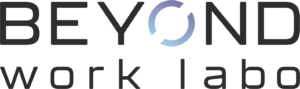Hubspot(ハブスポット)ソリューションパートナーが解説 | 初期設定で絶対におさえておきたい項目とつまづきポイントについて徹底解説

HubSpot導入を検討している、あるいは無料版を使っているけど初期設定方法がわからないと悩む声は多いです。せっかくCRMを使うのであれば、初期設定を盤石にしてから運用をスタートさせたいですよね。
そこで今回は、HubSpotソリューションパートナーであり、日々企業のHubSpotの導入支援を行っている著者がHubSpotの初期設定をわかりやすく解説します。
また、初期設定でありがちなつまづきポイントも同時に解説することでこの記事さえあれば初期設定が問題なくできるようにしました。
以下のような方向けの記事になります。
・HubSpotをこれから利用して盤石なスタートを切りたい方
・HubSpotを導入したものの初期設定の仕方が分からない方



ぜひこの記事をきっかけに初期設定を完了させ、HubSpotの利用を快適にスタートしていきましょう!
アカウントの初期設定のやり方
今回は、様々な初期設定すべき項目がありますが、特に初回でやっておくべき部分を選抜し、順番に解説していきます。
HubSpotアカウント作成と設定
アカウントの乗っ取りを防ぐために、アカウントを作成し設定を完了させましょう。
操作方法は以下の通りです。
①HubSpotにログイン
②右上の歯車の「設定」をクリック
③左側のサイドバーから編集変更したい項目を選択する
それでは、個別の設定方法を解説していきます。
初期設定する前にブラウザを確認する
HubSpotに対応しているブラウザを使用しているかどうかを確認していきましょう。
順番に、Windows対応ブラウザとMacの対応ブラウザを解説していきます。
①Google Chromeの最新バージョン
② Mozilla Firefoxの最新バージョン
③ Microsoft Edgeの最新バージョン
④ Internet Explorer 11(ただし、サポートはなし)
Macは Microsoft Edge や Internet Explorer 11 には対応していませんが、Safari には対応しています。
MicrosoftはMicrosoft Edgeを推奨のデフォルトブラウザとしています。さらに、Internet Explorer 11には下位互換性が提供されています。ただし、Internet Explorer 10やそれ以前のバージョンは、Microsoftによるサポートが終了しているため、HubSpotもこれらのバージョンをサポートしていません。
Internet Explorer 11を使用していて、互換表示が有効になっている場合、IE 11は古いブラウザとして機能し、HubSpotでは非対応ブラウザの警告が表示されます。この問題を解決するには、互換表示を無効にする必要があります。
アカウントの作成と保護
アカウントを作成する方法は名前とメールアドレス、Google アカウントを使用、Apple ID のいずれかを利用します。
アカウントを作成したら、2段階認証のセットアップを弊社では推奨しています。



2段階認証は、セキュリティとして不正アクセスを防ぐ上で非常に重要です。ハッキングされ自社の情報が漏洩しないように、必ず設定しておくことをお勧めします。
二段階認証
HubSpot 二段階認証は、HubSpotアカウントにサインインするときに、ユーザー名とパスワードのほかに、別のデバイスでの認証を求めるセキュリティ機能です。これは、不正なアクセスを防止するためのものです。
HubSpotでは、SMSテキストメッセージ、Google認証システム、Microsoft認証システム、Duoなどの認証アプリ、またはHubSpotモバイルアプリを2要素認証の手段として利用できます。
HubSpot 二段階認証を有効にするには、以下の手順に従ってください。
- HubSpotアカウントにログインし、メインのナビゲーションバーにある[設定]を選択します。
- 左側のサイドバーメニューで「セキュリティー」を選択します。
- 「2要素認証」セクションで、「2要素認証(2FA)をセットアップ」を選択します。
- 希望する2要素認証の方法を選び、画面に表示される指示に従ってください。
- [完了]をクリックします。



2要素認証の設定が完了すると、10個のバックアップコードが提供されます。これらのコードは、2要素認証のデバイスを失くした場合に備えて使用できます。[印刷]または[ダウンロード(PDF)]をクリックして、コードを保管しておきましょう!
これで、次回からHubSpotアカウントにサインインするときに、2要素認証のプロンプトが表示されます。
チームメンバーの追加と招待
アカウントの設定が完了できたらチームメンバーを追加していきましょう。メンバーを追加して招待する手順は以下の通りです。
- HubSpot の設定画面にあるメニューで「ユーザとチーム」をクリックします。
- 右上の「ユーザを作成」をクリックします。
- 「メールアドレスを追加」にユーザのメールアドレスを入力し、半角スペースで区切ることで複数のアドレスを追加できます。
- 「次へ」をクリック後、新規メンバーの権限設定ページで、それぞれのタブを切り替えて権限を設定。
- Eメールアドレスの下に「チームが割り当てられていません」と表示されている場合は、プルダウンメニューから対象のチームを選択
- 次回以降の設定を省略するために「カスタム権限セットとして保存」のチェックボックスをオンにする。
- 権限セット名を入力して「保存」をクリック。次に、「次へ」をクリック。
- 新規メンバーを招待するページへ移動。
- 「送信」をクリックして招待メールを送付。
- 新規メンバーは届いたメールの情報をもとに HubSpot アカウントを設定する。



❸の際にメールアドレスの追加は、CSV ファイルをインポートして入力することも可能です。
❺の際に無料プランの場合は1チームのみしか作成できないので注意してください!
HubSpotからメールがすぐに届かない場合は、入力したメールアドレスに問題があるか、招待を受けた人の迷惑メールに割り振られている可能性が高いです。万一、招待メールの初回配信に失敗した場合、HubSpotに対応するメールアドレスをブロックされてしまいます。その際はHubSpotのサポートに連絡をすることでこのブロックを解除してもらいましょう!
ユーザー権限の変更
ユーザの追加や編集はスーパー管理者と管理者に限定されます。アカウント作成者は、デフォルトで初期のスーパー管理者に設定されています。
このスーパー管理者を変更したい場合は以下の手順で操作しましょう。
- HubSpot の管理画面にある左側のサイドバーで「ユーザーとチーム」を選択
- ユーザの名前の上にカーソルを移動して「アクション」を選択
- ドロップダウンメニューから「スーパー管理者」を選択



各ツールで権限を詳細に変更したい場合は、HubSpotユーザー権限ガイドを参照してください。
複数ユーザの権限をまとめて変更する場合は、以下の手順が便利です。
- 「ユーザーとチーム」の画面を開く
- 編集したいユーザーの横にあるチェックボックスをオンにする。
- 「編集」をクリック
- 右側に表示されるパネルで権限を付与もしくは制限するタブを開いて変更したい権限を選択する
- 設定が完了したら「保存をクリック
各メンバーの権限設定が完了してからアカウントの共通設定を編集していきます。
アカウントのタイムゾーンを変更



タイムゾーンの変更は、アカウントアクセス権限のあるユーザーのみ設定が可能になります。操作方法を見ていきましょう。
- 設定ページのメニューから「アカウントの規定値」を選択する
- 「全般」のタブを選択して「タイムゾーン」を選択&変更
- 変更するとダイアログボックスが表示されるので「はい、変更します」をクリックする
- 設定が完了したら下にある「保存」をクリックしましょう。
既定のユーザー言語日付及び数値の形式を変更



ユーザの言語や日付及び数値表示する数値の形式もアカウントアクセス権限のあるユーザだけが設定が可能になります。
設定は以下の手順で変更することができます。
- 設定画面のメニューで「アカウントの規定値」を選択する
- 「ユーザの規定」タブをクリックする
- 「言語」のドロップダウンメニューから変更したい言語を選択する
- 「日付及び数値の型式」のドロップダウンメニューから変更したいものを選択する
選択が完了したら「保存」をクリックしましょう。
取り扱う通貨の変更
アカウント共通の通貨を設定していきましょう。
設定方法は以下の手順です。
- 設定画面のメニューで「アカウントの既定値」を選択する
- 「通貨」タブをクリックする
- 設定したい通貨の名前の上にマウスのカーソルを移動し、「アクション」をクリックする
- 「会社の通貨を編集」をクリック
- 設定したい通貨を選択する
- 選択が完了したら「保存」をクリック
取り扱う通貨の追加
複数の通貨で取引がある会社はアカウントに通貨を追加することで規定の通貨に対する為替レートを設定し取引金額を正確に計測することが可能になります。



通貨を追加して編集できるのはスーパー管理者のみの権限になので注意が必要です!
手順を見ていきましょう。
- 設定画面で「アカウントの既定」>「通貨」を選択
- 「通貨を追加」をクリックし、「通貨」、「為替レート」を入力
- 入力が完了したら「保存」をクリックして完了しましょう。
会社の基本情報を設定
会社の基本情報を入力しましょう。
設定した情報はメールや他の機能など様々な設定で既定の情報として利用がされます。
請求用の会社情報を設定する場合は「アカウントと請求」をクリックして、移動先の画面で詳細設定をしていきましょう。
IP アドレスまたはリファラーからトラフィックを除外する
HubSpotでのトラフィックを正確に測定するためには、自社や関連会社からのアクセスや行動履歴を除外することが重要です。
除外する方法は2つあり、一つは特定のIPアドレスからのアクセスを除外する方法、もう一つは特定のドメインを除外する方法です。



これら2つの方法は同時に設定することができます。設定方法について、設定画面を開くところから詳しく解説していきましょう。
特定のIPアドレスからのアクセスを除外
ナビゲーションバー上にある「設定」のアイコンを選択します。続いて、左側のサイドバーメニューから「トラッキングコード」をクリックし、「高度なトラッキング」タブに進みます。
ここで、「除外する IP アドレス」のフィールドに、除外したい IP アドレスや IP アドレスの範囲を入力します。
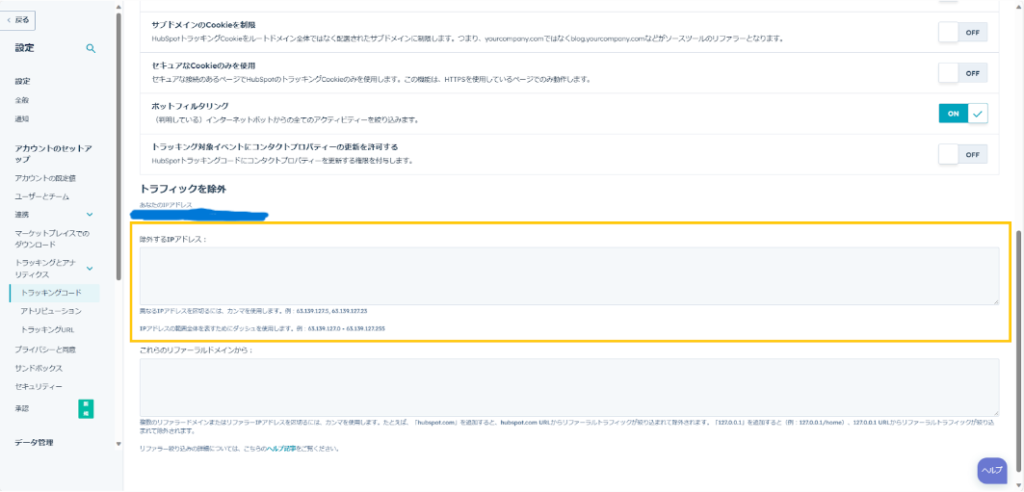
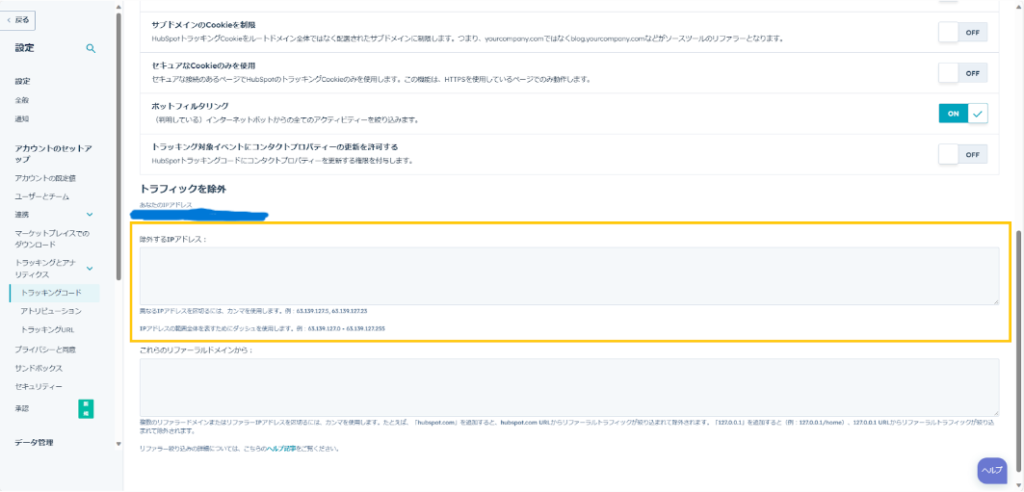
現在使用している IP アドレスは、このテキストボックスの直上に表示されています。異なるネットワークを使用している場合や、新しいネットワークからウェブサイトにアクセスするユーザーがいる場合は、後から IP アドレスを追加することもできます。



もし手動で IP アドレスを確認する必要がある場合は、http://whatismyip.com などのウェブサイトを利用するか、IT部門やインターネットサービスプロバイダに問い合わせてください。
IP アドレスが動的に変わる場合は、インターネットサービスプロバイダが固定 IP アドレスを提供しているかどうかを確認し、提供される場合はその固定 IP アドレスを使用することを検討してください。
このフィールドでは、IPv4とIPv6のアドレスと範囲の両方が利用可能です。
IPv 4 アドレス
IPv4アドレスは次の形式で示されます: x.x.x.x。ここで、xはオクテットと呼ばれ、0から255までの10進数です。
オクテットはピリオドで区切られます。IPv4アドレスは3つのピリオドと4つのオクテットを含む必要があります。有効なIPv4アドレスの例としては、以下のようなものがあります:
- 1.2.3.4
- 01.102.37.255
IPv 6 アドレス
IPv6アドレスには、標準の純粋なIPv6形式とデュアルIPv6プラスIPv4形式の2つがあります。
IPv6 (標準) アドレスの形式は、y:y:y:y:y:y:y:yです。ここで、yはセグメントと呼ばれ、0からFFFFの間の任意の16進数です。IPv6 (デュアル) アドレスは、IPv6とIPv4アドレスを組み合わせており、次の形式で示されます。
- y:y:y:y:y:y:x.x.x.x。
有効なIPv6アドレスの例は以下の通りです。
- 2001:db8:3333:4444:5555:6666:7777:8888(標準)
- 2001:db8:3333:4444:5555:6666:1.2.3.4(デュアル)
異なるIPアドレスを区切るにはカンマを(例:63.139.127.5、63.139.127.23)、IPアドレス範囲全体を示すにはダッシュを(例:64.159.127.0 – 64.159.127.255)使用します。
特定のドメインを除外
「これらのリファーラルドメインから」のフィールドに、除外したいリファーラードメインやIPアドレスを入力します。
これは一般的に、不要なトラフィック(例えば、自社や代理店など)やスパムトラフィックを除外するために使用されます。
設定が完了したら、左下にある [保存] ボタンをクリックします。
IPアドレスやリファーラードメインをトラフィックの除外リストに追加すると、そのIPアドレスやドメインからの訪問数、ページビュー、送信数、イベントデータはHubSpotの分析には記録されません。この除外設定は適用された時点から有効で、過去のデータには影響しません。
Cookieとプライバシーポリシーの警告を設定する
Cookieで収集した情報を第三者に提供する場合 Webページの訪問者に許可を取得する必要があります。
ヨーロッパでビジネスを行う場合は設定が必須になり日本でも2022年4月に施行された改正個人情報保護法で義務化されています。
参考:第171回 個人情報保護委員会資料4 改正法に関連するガイドライン等の整備に向けた論点について(個人関連情報) -個人情報保護委員会- (ppc.go.jp)
設定方法を解説していきます。既定のCookieを編集する方法は以下の通りです。
- 設定画面の「プライバシーと同意」から「Cookie」タブを選択する。
- 「既定のポリシー」を選択する。
- 右側に表示されるパネルで書く設定のオンとオフを切り替えする。



Cookieを訪問者に通知する設定をすると追加で表示されるテキストをカスタマイズすることが可能になります。
また、Cookie使用の許可を訪問者に求めるオプトインをオンにすると1日のテキストや面積をテキストを編集することができます。
HubSpotのサブスクリプション管理の設定
HubSpotでのサブスクリプション設定や管理にアクセスする手順は次の通りです。
- HubSpotのメインページ右上に表示される[アカウント名]をクリック
- 「アカウントと請求」をクリック
- 現在利用している製品とプランが表示される
プランのアップグレードやキャンセル・支払い情報の編集はこのページで設定します。
また、HubSpotは様々な機能と料金体系を備えています。
機能は主に以下の4つのカテゴリーに分けられます。
・CRMツール
・Marketing Hub
・Sales Hub
・Service Hub
料金体系は次のようになっています。
- 無料
- Starter:最も手頃な有料プランで、多くの機能を利用可能
- Professional:自動化機能やより詳細な分析が必要な場合に適しています
- Enterprise:広範囲な分析や高度な管理機能が求められる場合に選ぶ
HubSpotを使う際は、利用状況に応じてプランを段階的にアップグレードすることが可能です。そのため、各機能に応じた多様な料金プランが設けられています。
設定に困った時は?
「記事内容を見て確認しながら初期設定をしているけど、それでもわからないことが出てきて困る。」など慣れていないツールを利用している中で不明な箇所が出てくることも恐らくあるかと思います。
そんな時には、以下の3つの方法を活用して疑問を解決していきましょう。それぞれ解説していきます。
①ユーザーコミュニティで質問する
②サポートリソースを活用する
③ナレッジベースを参照する
①ユーザーコミュニティで質問する
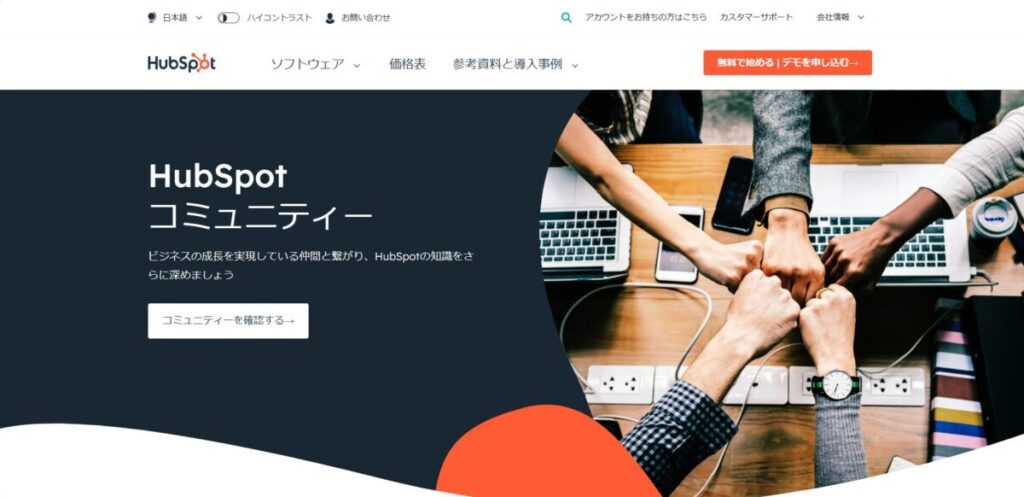
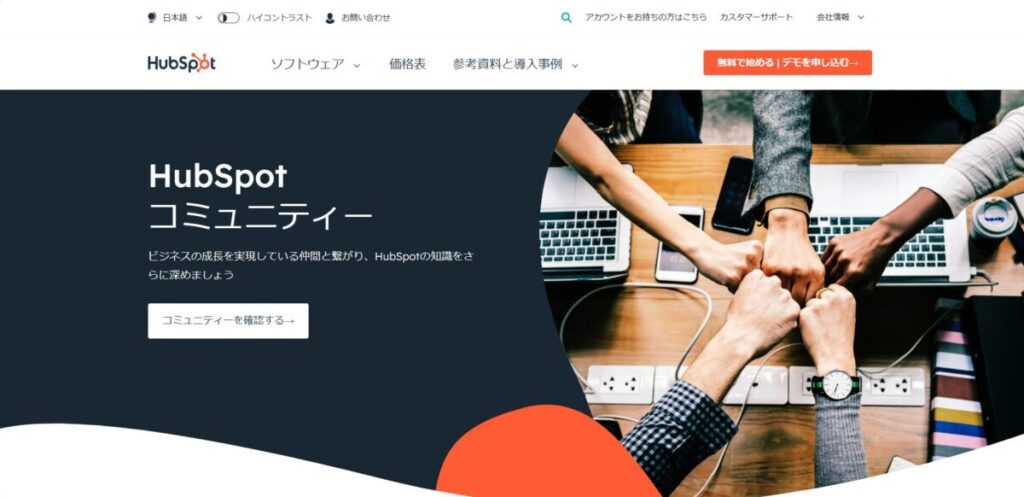
HubSpotコミュニティとは、HubSpotに関わるすべての方が情報交換し、ビジネスの成長に役立てることを目的としたプラットフォームです。HubSpotコミュニティでは、HubSpotユーザーとつながり、相談や知見のシェアをすることができます。
HubSpotコミュニティに参加するには、HubSpotアカウントを作成してログインする必要があります。HubSpotコミュニティは、英語版と日本語版があります。HubSpotコミュニティでビジネスとキャリアの成長を実現していきましょう。



英語版は2016年に開設され、6,000件以上の投稿があります。日本語版は2021年11月に開設されました。有益な情報の更新も多く、非常におすすめです!!
②サポートリソースを活用する
ヘルプデスク
もし初期設定やその他設定、操作などにつまづいた場合は、ヘルプデスクを使うのがおすすめです。
ヘルプデスクは、有料版のみで利用することができ、無料版では利用できない点ご注意下さい。
ヘルプデスクは、HubSpot管理画面の右下の「ヘルプ」をクリックして利用します。
【下図参照】そうすると右側にサイドバーが出てくるので下のサポートの中でヘルプデスクにメール、チャット、コールでの質問が可能です。
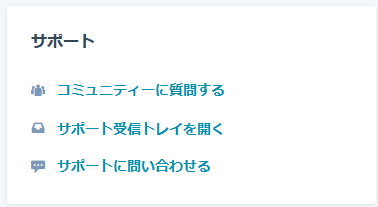
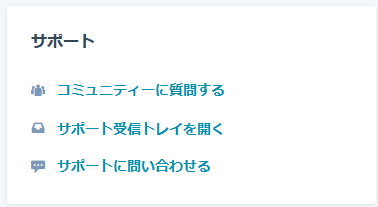
サポートに問い合わせるとチャット、電話、Eメールで応じてもらうことが出来ます。営業時間外など担当者が不在の時は、チャットや電話が使えない場合があるのでEメールの利用が確実です。
大体返事は1営業日、早いと数分後に返事が来るので慣れないうちは、ヘルプデスクの活用が非常におすすめです。
③ナレッジベースを参照する
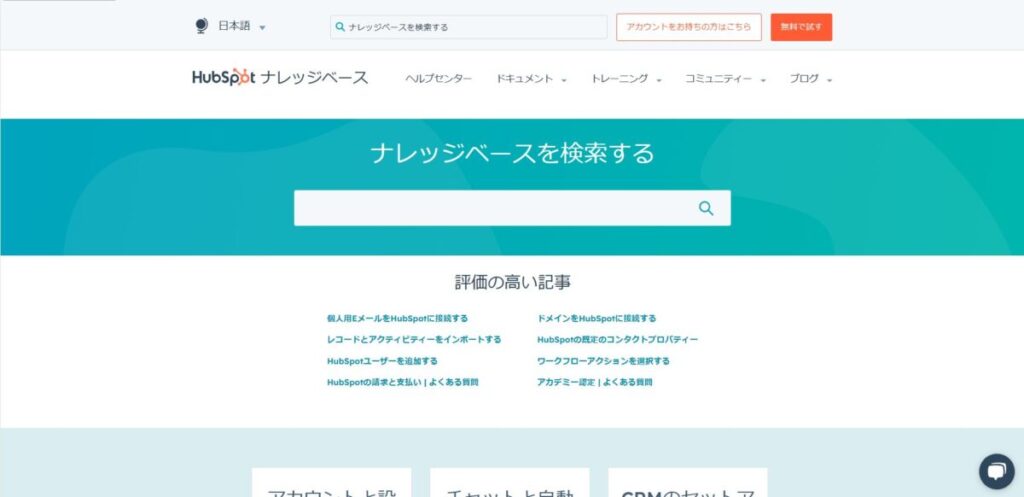
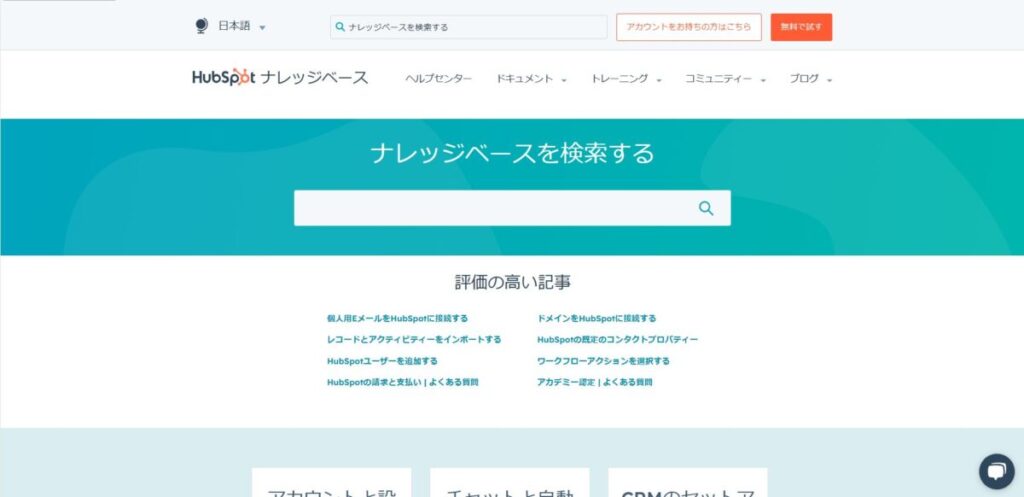
ナレッジベースは、HubSpotの製品やサービスに関するヘルプ記事を検索できるウェブサイトです。
社内の従業員が自力で問題解決できるように特定の課題に対しての解決策を見つけやすい構造になっているのが特徴です。
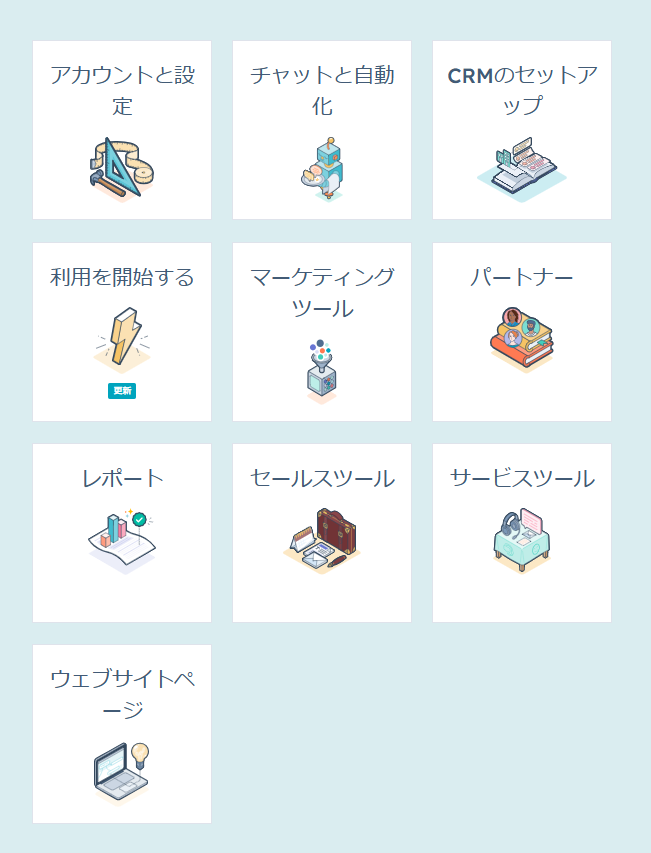
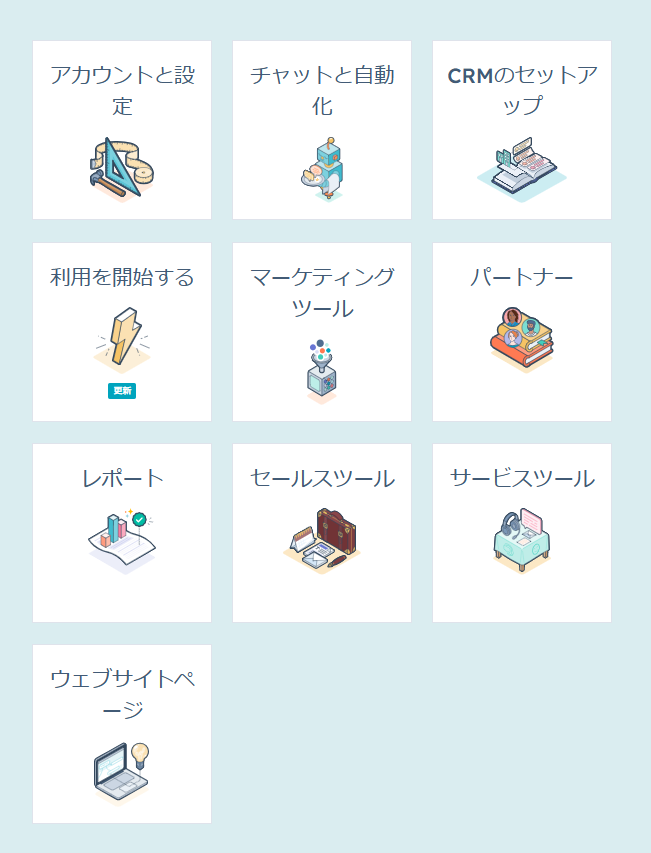
上図のようにキーワードやカテゴリーで絞り込んで、必要な情報を見つけることができます。



HubSpotが公式で運営しているサイトなので正確かつ詳しい情報を求める場合はナレッジベースを利用しましょう!
④HubSpotソリューションパートナーに相談する
HubSpotソリューションパートナーは、HubSpotの導入や活用に関する専門的な知識や経験を持っています。そのため、あなたのビジネスの目標や課題に合わせて、最適なソリューションを提案してくれます。
HubSpotソリューションパートナーは、HubSpotからトレーニングとサポートを受けた専門家です。彼らは、HubSpotの最先端機能と実績のある手法を駆使して、ビジネス成果を飛躍的に向上させることができます。
また、弊社でもHubSpotのソリューションパートナーとして活動しており、自社での活用はもちろん、様々な企業様のHubSpotの導入支援や相談を行っています。
HubSpotをビジネスでもっと活用していきたい、より高度なHubSpot利用方法や機能が気になるという方は、お気軽にお問い合わせ下さい。
HubSpotのつまづきがちな初期設定を円滑に進めていく方法を紹介してきました。この記事をきっかけに初期設定を万全に完了していただき、ビジネスの発展に貢献いただければ幸いです。
最後まで御覧いただきありがとうございました。